华为手机如何对电脑端显示名进行修改
我们在使用手机连接电脑的时候,一般在电脑上看名字根本分不出是哪一部手机。那么今天小编跟大家分享下华为手机如何开启“人脸识别成功后直接屏幕解锁”功能。
具体如下:
1. 首先我们在手机中打开设置选项。
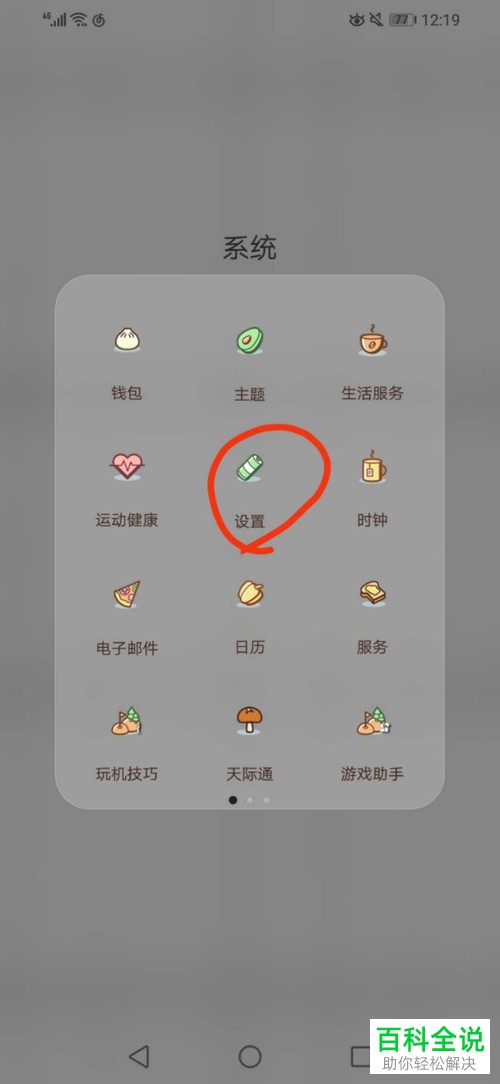
2. 进入到设置界面之后我们找到并点击【设备连接】,
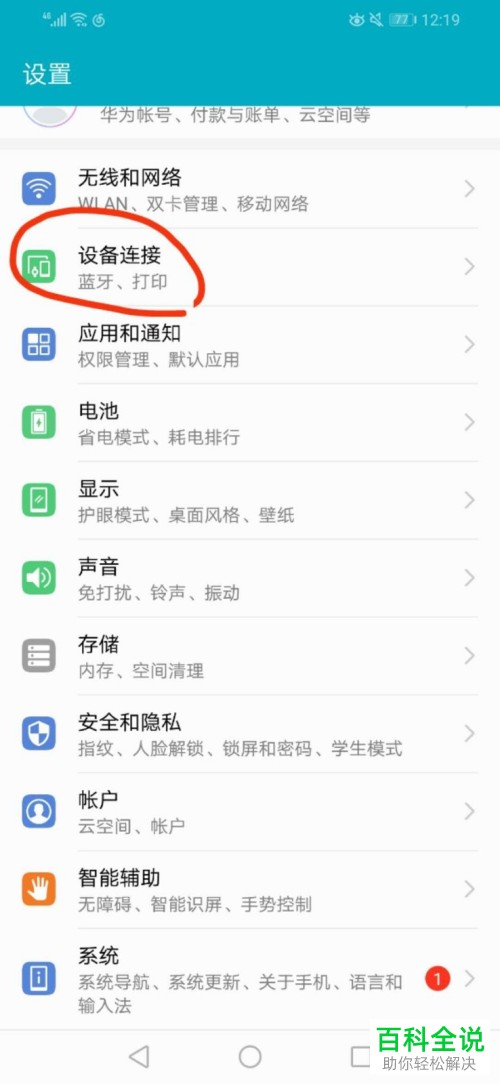
3. 在打开的设备连接界面中我们点击huawei share。
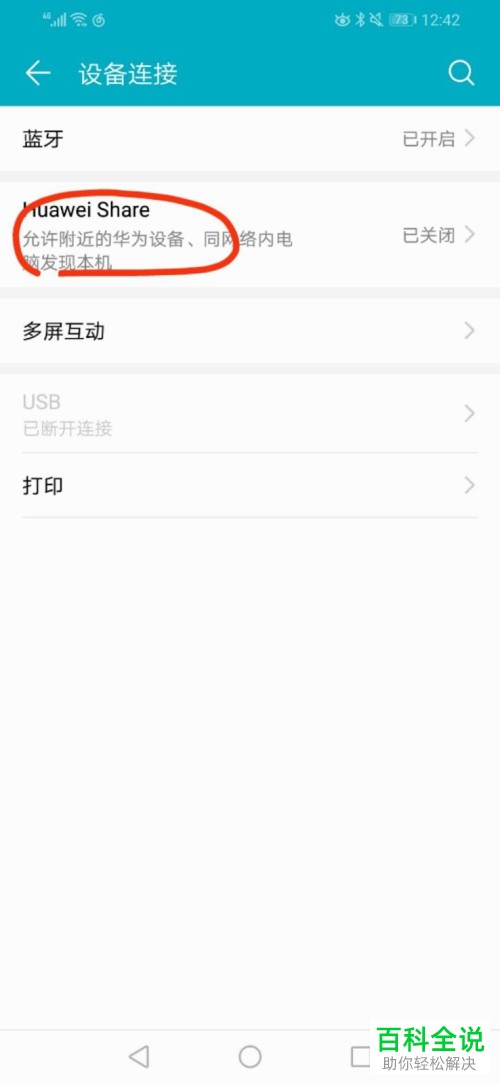
4. 在打开的窗口中我们将huawei share右侧的开关打开。
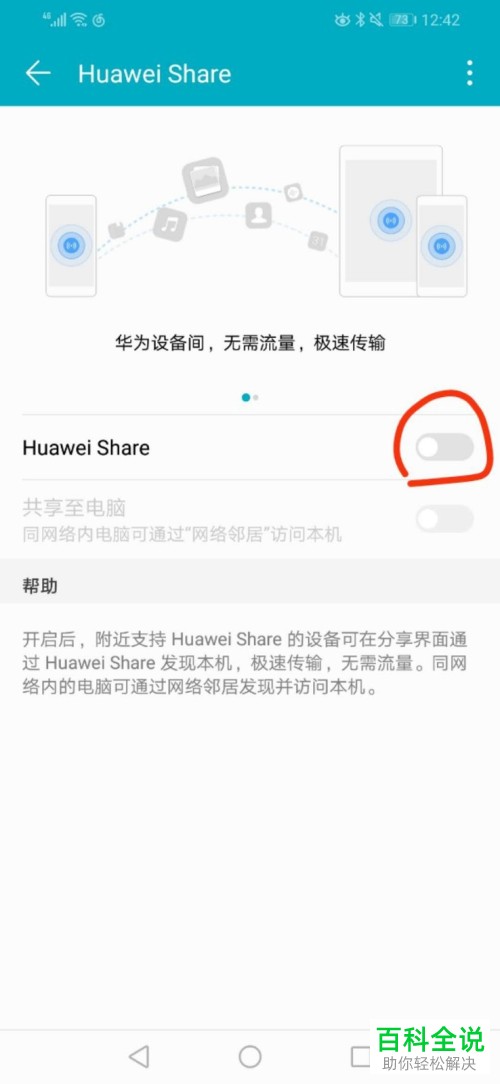
5. 此时会弹出一个窗口,我们点击确定选项就可以啦。

6. 开启之后我们再点击界面中的“电脑端显示名”这选项。
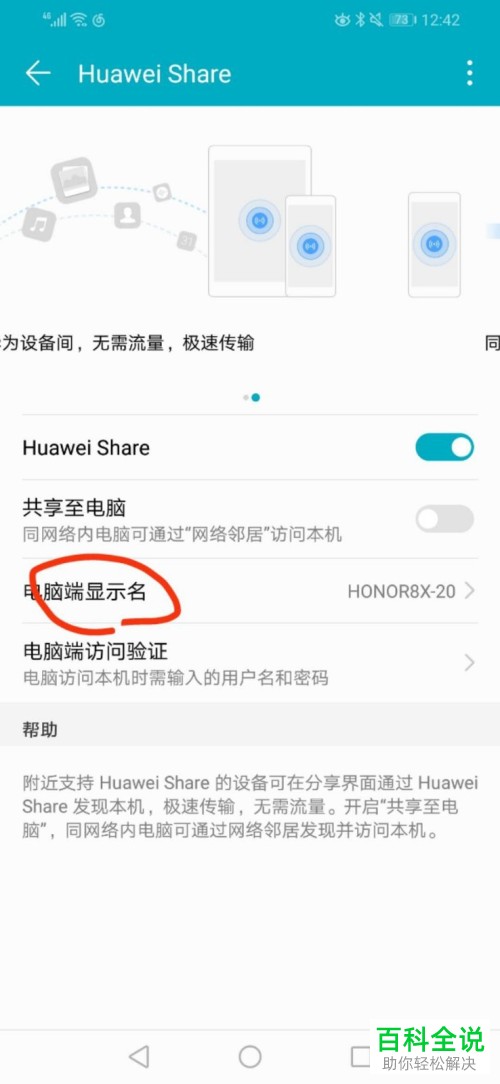
7. 我们对名字进行修改,修改完成之后点保存选项,
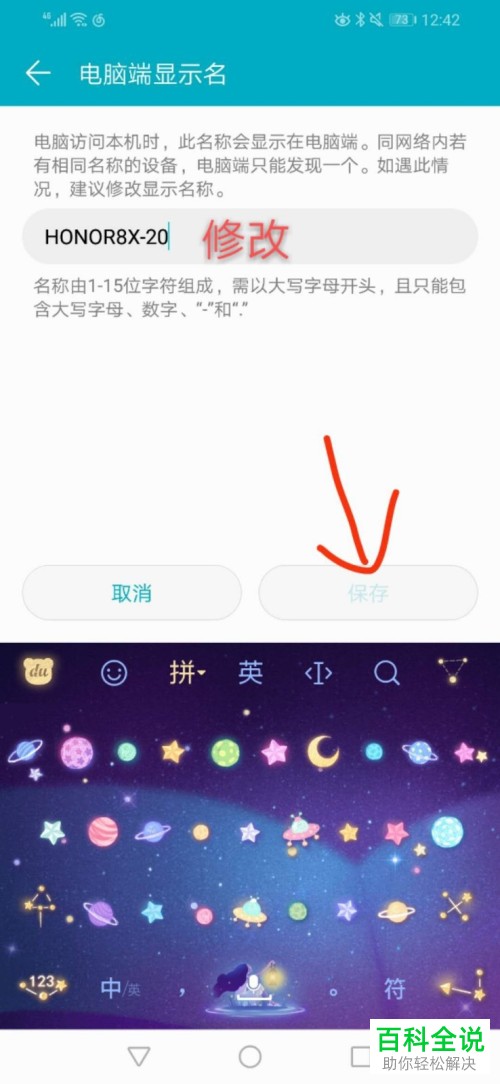
以上就是华为手机开启“人脸识别成功后直接屏幕解锁”功能的方法。
赞 (0)

